Konversi JPEG menjadi TIF
Cara mengonversi gambar JPEG ke format TIF, termasuk perangkat lunak teratas dan langkah-langkahnya.
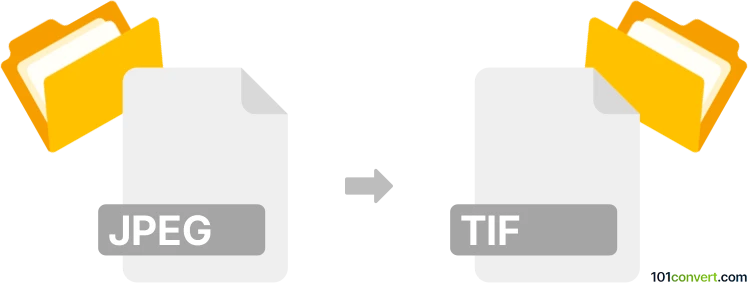
Bagaimana mengkonversi jpeg ke tif berkas
- Lainnya
- Belum ada peringkat.
101convert.com assistant bot
15j
Memahami Format File jpeg dan tif
JPEG (Joint Photographic Experts Group) adalah format gambar terkompresi yang banyak digunakan dikenal karena ukuran file yang efisien dan kompresi lossy, membuatnya ideal untuk web dan fotografi digital. TIF (Tagged Image File Format), juga dikenal sebagai TIFF, adalah format gambar raster yang fleksibel yang mendukung kompresi tanpa kehilangan dan umum digunakan dalam fotografi profesional, penerbitan, dan pengarsipan karena kualitas gambarnya yang tinggi dan dukungan untuk multiple layers dan metadata.
Kenapa mengonversi jpeg ke tif?
Mengonversi JPEG ke TIF sering diperlukan ketika Anda perlu mempertahankan kualitas gambar untuk pengeditan, pencetakan, atau pengarsipan. File TIF mempertahankan lebih banyak data gambar dan tidak mengalami artefak kompresi yang dapat mempengaruhi JPEG, menjadikannya lebih disukai untuk penggunaan profesional.
Software terbaik untuk konversi jpeg ke tif
Beberapa pilihan software dapat secara efisien mengonversi file JPEG ke format TIF. Berikut beberapa pilihan terbaik:
- Adobe Photoshop: Buka file JPEG Anda, lalu gunakan File → Save As dan pilih TIFF sebagai format.
- IrfanView (Windows): Buka JPEG, lalu pergi ke File → Save As dan pilih TIF.
- XnConvert: Converter batch lintas platform gratis. Tambahkan file JPEG Anda, atur format output ke TIF, dan mulai konversi.
- Online converters: Situs web seperti CloudConvert atau Zamzar memungkinkan Anda mengunggah file JPEG dan mengunduhnya sebagai TIF tanpa perlu menginstal software.
Langkah-langkah konversi menggunakan IrfanView
- Unduh dan instal IrfanView dari situs resmi.
- Buka file JPEG Anda di IrfanView.
- Pergi ke File → Save As.
- Pilih TIF sebagai format output.
- Pilih opsi yang diinginkan (kompresi, kedalaman warna) dan klik Save.
Tips untuk konversi optimal
- Untuk kualitas terbaik, selalu mulai dengan JPEG resolusi tertinggi yang tersedia.
- Saat menyimpan sebagai TIF, pilih tanpa kompresi atau kompresi LZW untuk hasil tanpa kehilangan kualitas.
- Periksa profil warna dan metadata jika Anda perlu mempertahankan informasi pengeditan profesional.
Catatan: Catatan konversi jpeg ke tif ini tidak lengkap, harus diverifikasi, dan mungkin mengandung ketidakakuratan. Silakan pilih di bawah ini apakah Anda merasa informasi ini bermanfaat atau tidak.